Samsung является одним из самых популярных брендов смартфонов во всем мире. Подобно iPhone, устройства Samsung известны благодаря передовым технологиям и отличному качеству. Тем не менее, нет идеальной технологии, как и смартфон Samsung. Многие жалуются на то, что на форумах телефон Samsung работает медленнее и медленнее. Поэтому сброс настроек телефона Samsung является необходимым навыком практически для всех пользователей Samsung. Хотя существует несколько способов сброса устройства Samsung, это не одно действие. В этом уроке мы собираемся показать вам как перезагрузить телефон Samsung без потери данных, таких как Galaxy S8 / S5 / S4 / S3 и Galaxy Note 8.

- Часть 1: зачем людям нужно сбрасывать телефон Samsung
- Часть 2: перед перезагрузкой телефона Samsung: резервное копирование данных Android
- Часть 3: Как выполнить сброс настроек телефона Samsung с помощью аппаратных кнопок на вашем устройстве
- Часть 4: Как сбросить настройки телефона Samsung из меню настроек
- Часть 5: Как выполнить полную перезагрузку телефона Samsung с помощью Master Reset Code
Часть 1: Зачем людям переустанавливать телефон Samsung
Есть много причин, по которым людям необходимо перезагрузить телефон Samsung.
1. Продам старый телефон Samsung. Перед продажей старых устройств люди должны стереть весь контент, чтобы защитить личную информацию. Восстановление заводских настроек - лучший способ навсегда удалить личные данные и настройки на телефонах Samsung.
2. Низкая производительность. Как мы говорим, низкая производительность является одной из распространенных жалоб на устройства Samsung. И пользователи должны регулярно сбрасывать свои устройства.
3. Забыли ПИН код или шаблон. Без пароля люди будут заблокированы и не смогут получить доступ к своим устройствам Samsung. Аппаратный сброс устройства Samsung может вернуть его к заводскому состоянию и позволить вам настроить его как новый телефон.
4. Проблемы с программным обеспечением. Сброс к заводским настройкам помогает людям избавиться от различных проблем с программным обеспечением на устройствах Samsung, таких как невозможность принимать сообщения, электронные письма или документы, невозможность совершать телефонные звонки, зависать, не отвечать, зависать в режиме наушников и многое другое.
5. Стереть все данные на смартфонах. Когда вам нужно стереть все данные на вашем смартфоне Samsung, наиболее удобным способом является сброс к заводским настройкам.
Одним словом, сброс будет стереть все на вашем устройстве Samsung, в том числе плохое и хорошее.
Примечание: Сброс телефона Samsung отличается от перезагрузка телефона Samsung.
Часть 2: До перезагрузки телефона Samsung: резервное копирование данных Android
Сброс телефона Samsung навсегда удалит все личные данные и информацию с вашего устройства, поэтому первым шагом должно быть резервное копирование. Apeaksoft Android Data Backup & Restore - лучший способ резервное копирование данных Android на телефоне Samsung. Его основные функции включают в себя:
Резервное копирование и восстановление данных Android
- Создайте резервную копию устройства Samsung в один клик.
- Позволяет вам решать, какие типы данных резервное копирование.
- Работайте как на обычном телефоне, так и на сломанном смартфоне.
- Просмотр данных Android на компьютерах в любое время.
- Восстановление и восстановление потерянных данных из резервной копии на смартфон или компьютер.
- Поддерживает все модели телефонов Samsung, включая Galaxy S8 / S8 + / Note 8 и более ранние версии.
- Совместимо с Android Oreo / Нуга / Зефир / Леденец и формовщики
Короче говоря, Android Data Backup & Restore - это самый простой способ сделать резервную копию вашего телефона Samsung перед сбросом.
Как сделать резервную копию телефона Samsung перед сбросом
Шаг 1, Загрузить и установить Резервное копирование и восстановление данных Android на вашем компьютере. Для компьютеров Mac есть специальная версия. Подключите телефон Samsung S8 / S7 / S5 / S4, чтобы выполнить сброс к компьютеру через USB-шнур.
Совет: включите режим отладки USB на вашем телефоне.
Шаг 2. Подождите, пока программа автоматически обнаружит ваш телефон. Затем нажмите кнопку «Резервное копирование в один клик», чтобы начать создание резервной копии.

Шаг 3, Процесс резервного копирования начнется немедленно.

Шаг 4. Когда это будет сделано, вам будет представлен экран результатов. Выберите последний файл резервной копии и нажмите «Пуск», вы можете перейти к подробному окну и просмотреть все данные Android по категориям.

Для большего количества способов сделайте резервную копию вашего телефона SamsungПожалуйста, посетите здесь.
Часть 3: Как сбросить настройки телефона Samsung с помощью аппаратных кнопок на вашем устройстве
Samsung разработал жесткие кнопки на смартфонах, чтобы помочь людям сбросить настройки телефона Samsung, когда он зависает, блокируется, падает, черный экран или недоступен.
Шаг 1. Нажимайте кнопку «Питание» на телефоне, пока не появится экран выключения. Затем нажмите «Выключить», чтобы выключить телефон Samsung.
Шаг 2, После того, как экран станет черным, нажмите и удерживайте жесткие кнопки. Когда вы увидите логотип Android на экране, отпустите жесткие кнопки.
Примечание. На Galaxy S8 / S8 + / Note 8 и других моделях телефонов Samsung имеют кнопку Bixby, сочетание жестких кнопок - Power + Volume Up + Bixby. Для других моделей телефонов Samsung необходимо одновременно удерживать кнопки увеличения громкости, дома и питания.
Шаг 3. Когда появится экран меню, выделите опцию «Wipe data / factory reset» с помощью кнопок «Volume Down» и «Volume Up». Затем реализуйте команду, нажав кнопку «Power».
Шаг 4. Наконец, выберите «Да» на экране подтверждения и дождитесь завершения процесса.

Часть 4: Как сбросить настройки телефона Samsung из меню настроек
Простой способ перезагрузить телефон Samsung - это приложение «Настройки». Обязательным условием является то, что ваше устройство все еще доступно. Если вы создали резервную копию для своего телефона, вы можете сделать это, следуя инструкциям ниже.
Метод 1: для Galaxy S8 / S8 + / Note 8 и других новых моделей под управлением Android 7.0 и более поздних версий.
Шаг 1. Откройте приложение «Настройки» на главном экране и перейдите в «Общее управление»> «Сброс».
Шаг 2. Нажмите на опцию «Сброс заводских данных». Затем внимательно прочтите информацию на экране и нажмите «Сброс», чтобы продолжить.
Шаг 3. Наконец, нажмите кнопку «Удалить все», чтобы начать процесс восстановления заводских настроек.
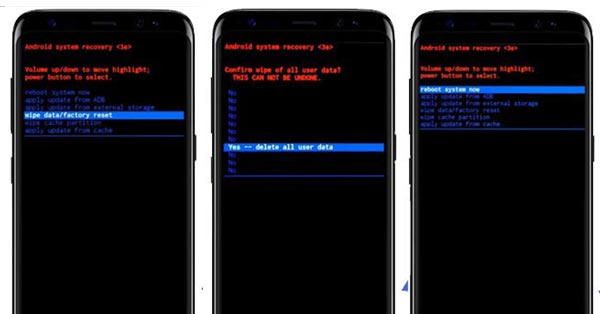
Метод 2: для Galaxy S4 / S5 / Note 6 и более ранних моделей под управлением Android 6.0
Шаг 1. Также запустите приложение «Настройки» на своем устройстве и перейдите в «Резервное копирование и сброс».
Шаг 2. Нажмите на опцию «Сброс заводских данных», а затем нажмите «Сбросить устройство» на экране предупреждения.
Шаг 3. Если вы готовы, нажмите «Стереть все», чтобы запустить процесс восстановления заводских настроек.
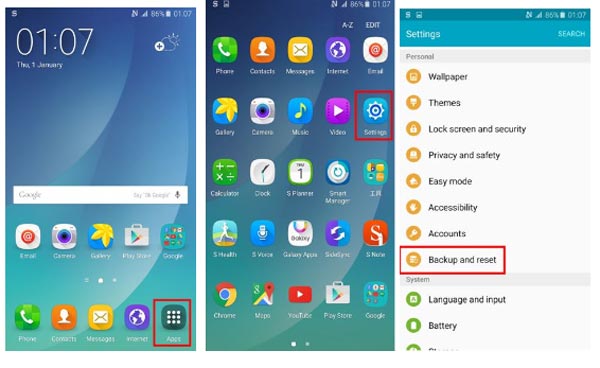
Часть 5: Как сделать полную перезагрузку телефона Samsung с помощью Master Reset Code
Еще один простой способ полная перезагрузка телефона Samsung это основной код сброса. На более ранних устройствах главный код - # * 7728 #. А для последних моделей телефонов Samsung это * 2767 * 3855 # или * 2767 * 2878 #.
Шаг 1, Разблокируйте свой смартфон и откройте родное приложение Call Dial.
Шаг 2, Введите соответствующий мастер-код для вашего телефона, чтобы немедленно запустить процесс аппаратного сброса.
Примечание. Этот способ удаляет содержимое напрямую без какого-либо подтверждения. К числу поддерживаемых таким образом устройств относятся Samsung Galaxy S5 / S4 / S3 / S2 / S1 и Galaxy Note 4 / 3 / 2.
Шаг 3, Когда это будет сделано, перезагрузите телефон и настроить его.
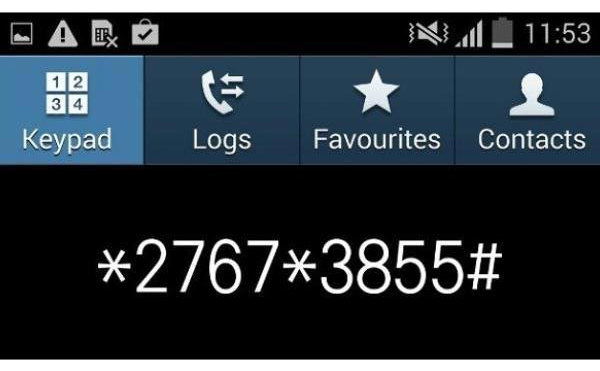
Заключение
В этом руководстве мы подробно показали вам несколько способов сброса настроек телефона Samsung. Код общего сброса - это самый простой способ, но он доступен не для всех моделей телефонов Samsung. Приложение «Настройки» - еще один простой способ сбросить настройки телефона Samsung, но он возможен только тогда, когда ваш телефон работает. С другой стороны, аппаратные кнопки могут помочь вам сделать это, не заходя в систему Android. Вы можете выбрать подходящий метод в зависимости от ситуации. Независимо от того, как выполнить сброс телефона Samsung, вам лучше сначала сделать резервную копию телефона с помощью Apeaksoft Android Data Backup & Restore.




